ffmpeg码流控制
ffmpeg多种码率控制方式的实现

ffmpeg多种码率控制方式的实现ffmpeg是我们进行视频编解码常用的工具,而对于ffmpeg中编码时对码率的控制方式一直没找合适的教程,无意中在stackoverflow 上发现了答案,在此进行总结备忘。
视频编码器常用的码率控制方式包括abr(平均码率),crf(限制码率),cqp(固定质量),ffmpeg中AVCodecContext显示提供了码率大小的控制参数,但是并没有提供其他的控制方式。
ffmpeg中码率控制方式分为以下几种情况:1.如果设置了AVCodecContext中bit_rate的大小,则采用abr 的控制方式;2.如果没有设置AVCodecContext中的bit_rate,则默认按照crf 方式编码,crf默认大小为23(此值类似于qp值,同样表示视频质量);3.如果用户想自己设置,则需要借助av_opt_set函数设置AVCodecContext的priv_data参数。
下面给出三种控制方式的实现代码:[cpp] view plain copyprint?1........2.int bpsValue; //码流控制方式的对应值3.int bpsMode; //码流控制方式,0表示平均码率(abr),1表示固定码率(crf),2表示固定质量(cqp)4.AVCodecContext* pCodecCtx;5........6.7.//码率控制方式8.string modeValue = int2String(bpsValue);9.switch (bpsMode) {10.case 0:11.pCodecCtx->bit_rate = bpsValue*1000;12.break;13.case 1:14.av_opt_set(pCodecCtx->priv_data,"crf",modeValue.c_s tr(),AV_OPT_SEARCH_CHILDREN);15.break;16.case 2:17.av_opt_set(pCodecCtx->priv_data,"qp",modeValue.c_s tr(),AV_OPT_SEARCH_CHILDREN);18.break;19.default:20.pCodecCtx->bit_rate = bpsValue;21.break;22.}同时ffmpeg中采用H264,H265标准编码时,可能需要设置preset、tune和profile,ffmpeg中需要采用额外参数AVDictionary 传入avcodec_open2()函数中实现。
ffmpeg常用基本命令

1.分离视频音频流ffmpeg -i input_file-vcodec copy -an output_file_vide o//分离视频流ffmpeg -i input_file-acodec copy -vn output_file_audi o//分离音频流2.视频解复用ffmpeg–i test.mp4 –vcodec copy –an –f m4v test.264ffmpeg–i test.avi –vcodec copy –an –f m4v test.2643.视频转码ffmpeg–i test.mp4 –vcodec h264 –s 352*278 –an –f m4v test.264 //转码为码流原始文件ffmpeg–i test.mp4 –vcodec h264 –bf 0 –g 25 –s 352*278 –an –f m4v test.264 //转码为码流原始文件ffmpeg–i test.avi -vcodec mpeg4–vtag xvid –qsametest_x vid.avi //转码为封装文件//-bf B帧数目控制,-g 关键帧间隔控制,-s 分辨率控制4.视频封装ffmpeg–i video_file–i audio_file–vcodec copy –acodec copy output_file5.视频剪切ffmpeg–i test.avi –r 1 –f image2 image-%3d.jpeg //提取图片ffmpeg -ss 0:1:30 -t 0:0:20 -i input.avi -vcodec copy -acodec copy output.avi //剪切视频//-r 提取图像的频率,-ss 开始时间,-t 持续时间6.视频录制ffmpeg–i rtsp://192.168.3.205:5555/test –vcodec copy out.avi7.YUV序列播放ffplay -f rawvid eo -video_size1920x1080 input.yuv8.YUV序列转AVIffmpeg–s w*h –pix_fm t yuv420p –i input.yuv –vcodec mpeg4output.avi常用参数说明:主要参数: -i 设定输入流-f 设定输出格式-ss 开始时间视频参数: -b 设定视频流量,默认为200Kbit/s -r 设定帧速率,默认为25-s 设定画面的宽与高 -aspect设定画面的比例-vn 不处理视频-vcodec设定视频编解码器,未设定时则使用与输入流相同的编解码器音频参数: -ar 设定采样率-ac 设定声音的C hanne l数 -acodec设定声音编解码器,未设定时则使用与输入流相同的编解码器-an 不处理音频----------------------------------------------------------------------------------------------------------------------------------------------------------------------------------------------------------------------------------------------------------1、将文件当做直播送至li veffmpeg-re -i localF ile.mp4 -c copy -f flv rtmp://server/live/stream Name2、将直播媒体保存至本地文件ffmpeg -i rtmp://server/live/stream Name-c copy dump.flv3、将其中一个直播流,视频改用h264压缩,音频不变,送至另外一个直播服务流ffmpeg-i rtmp://server/live/origin alStr eam -c:a copy -c:v libx264 -vpre slow -f flv rtmp://server/live/h264St ream4、将其中一个直播流,视频改用h264压缩,音频改用fa ac压缩,送至另外一个直播服务流ffmpeg -i rtmp://server/live/origin alStr eam -c:a libfaa c -ar 44100-ab 48k -c:v libx264 -vpre slow -vpre baseli ne -f flvrtmp://server/live/h264St ream5、将其中一个直播流,视频不变,音频改用fa ac压缩,送至另外一个直播服务流ffmpeg -i rtmp://server/live/origin alStr eam -acodec libfaa c -ar 44100-ab 48k -vcodec copy -f flv rtmp://server/live/h264_A AC_St ream6、将一个高清流,复制为几个不同视频清晰度的流重新发布,其中音频不变ffmpeg -re -i rtmp://server/live/high_F MLE_s tream -acodec copy -vcodec x264li b -s 640×360 -b 500k -vpre medium -vpre baseli nertmp://server/live/baseli ne_500k -acodec copy -vcodec x264li b -s480×272 -b 300k -vpre medium -vpre baseli nertmp://server/live/baseli ne_300k -acodec copy -vcodec x264li b -s320×200 -b 150k -vpre medium -vpre baseli nertmp://server/live/baseli ne_150k -acodec libfaa c -vn -ab 48krtmp://server/live/audio_only_AAC_48k7、功能一样,只是采用-x264op ts选项ffmpeg-re -i rtmp://server/live/high_F MLE_s tream-c:a copy -c:v x264li b -s 640×360 -x264op ts bitrat e=500:profil e=baseli ne:preset=slowrtmp://server/live/baseli ne_500k -c:a copy -c:v x264li b -s 480×272-x264op ts bitrat e=300:profil e=baseli ne:preset=slowrtmp://server/live/baseli ne_300k -c:a copy -c:v x264li b -s 320×200-x264op ts bitrat e=150:profil e=baseli ne:preset=slowrtmp://server/live/baseli ne_150k -c:a libfaa c -vn -b:a 48krtmp://server/live/audio_only_AAC_48k8、将当前摄像头及音频通过DSSHO W采集,视频h264、音频faac压缩后发布ffmpeg -r 25 -f dshow-s 640×480 -i video=”videosourcename”:audio=”audiosource name” -vcodec libx264 -b 600k -vpre slow -acodec libfaa c -ab 128k -f flv rtmp://server/applic ation/stream_name9、将一个JPG图片经过h264压缩循环输出为mp4视频ffmpeg.exe -i INPUT.jpg -an -vcodec libx264 -coder1 -flags+loop -cmp +chroma -subq 10 -qcomp0.6 -qmin 10 -qmax 51 -qdiff4 -flags2 +dct8x8 -trelli s 2 -partit ions+parti8x8+parti4x4 -crf 24 -thread s 0 -r 25 -g 25 -y OUTPUT.mp410、将普通流视频改用h264压缩,音频不变,送至高清流服务(新版本FMS live=1)ffmpeg-i rtmp://server/live/origin alStr eam -c:a copy -c:v libx264 -vpre slow -f flv “rtmp://server/live/h264St reamlive=1〃----------------------------------------------------------------------------------------------------------------------------------------------------------------------------------------------------------------------------------------------------------1.采集usb摄像头视频命令:ffm peg -t 20 -f vfwcap -i 0 -r 8 -f m p4 cap1111.mp4./ffm peg -t 10 -f vfwcap -i 0 -r 8 -f m p4 cap.mp4具体说明如下:我们采集10秒,采集设备为v fwcap类型设备,第0个vfw cap采集设备(如果系统有多个vfw的视频采集设备,可以通过-i nu m来选择),每秒8帧,输出方式为文件,格式为m p4。
ffmpeg 编码指令
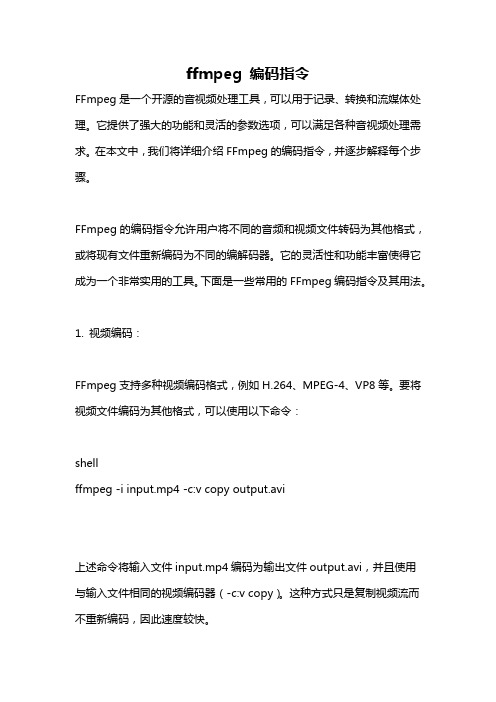
ffmpeg 编码指令FFmpeg是一个开源的音视频处理工具,可以用于记录、转换和流媒体处理。
它提供了强大的功能和灵活的参数选项,可以满足各种音视频处理需求。
在本文中,我们将详细介绍FFmpeg的编码指令,并逐步解释每个步骤。
FFmpeg的编码指令允许用户将不同的音频和视频文件转码为其他格式,或将现有文件重新编码为不同的编解码器。
它的灵活性和功能丰富使得它成为一个非常实用的工具。
下面是一些常用的FFmpeg编码指令及其用法。
1. 视频编码:FFmpeg支持多种视频编码格式,例如H.264、MPEG-4、VP8等。
要将视频文件编码为其他格式,可以使用以下命令:shellffmpeg -i input.mp4 -c:v copy output.avi上述命令将输入文件input.mp4编码为输出文件output.avi,并且使用与输入文件相同的视频编码器(-c:v copy)。
这种方式只是复制视频流而不重新编码,因此速度较快。
可以通过修改-c:v参数来选择不同的编码器,例如使用H.264编码器:shellffmpeg -i input.mp4 -c:v libx264 output.avi以上命令将输入文件input.mp4重新编码为输出文件output.avi,并使用libx264作为视频编码器。
libx264是一个开源的H.264编码器,提供了很好的视频质量和压缩效率。
2. 音频编码:类似于视频编码,FFmpeg也支持多种音频编码格式,例如AAC、MP3、Vorbis等。
要将音频文件编码为其他格式,可以使用以下命令:shellffmpeg -i input.wav -c:a copy output.mp3上述命令将输入文件input.wav编码为输出文件output.mp3,并且使用与输入文件相同的音频编码器(-c:a copy)。
这种方式只是复制音频流而不重新编码。
如果希望重新编码音频,可以使用以下命令:shellffmpeg -i input.wav -c:a libmp3lame output.mp3以上命令将输入文件input.wav重新编码为输出文件output.mp3,并使用libmp3lame作为音频编码器。
ffmpeg命令参数说明
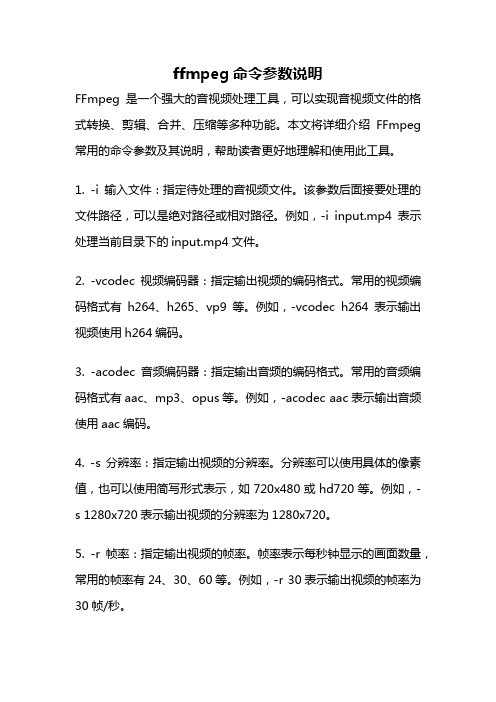
ffmpeg命令参数说明FFmpeg是一个强大的音视频处理工具,可以实现音视频文件的格式转换、剪辑、合并、压缩等多种功能。
本文将详细介绍FFmpeg 常用的命令参数及其说明,帮助读者更好地理解和使用此工具。
1. -i 输入文件:指定待处理的音视频文件。
该参数后面接要处理的文件路径,可以是绝对路径或相对路径。
例如,-i input.mp4表示处理当前目录下的input.mp4文件。
2. -vcodec 视频编码器:指定输出视频的编码格式。
常用的视频编码格式有h264、h265、vp9等。
例如,-vcodec h264表示输出视频使用h264编码。
3. -acodec 音频编码器:指定输出音频的编码格式。
常用的音频编码格式有aac、mp3、opus等。
例如,-acodec aac表示输出音频使用aac编码。
4. -s 分辨率:指定输出视频的分辨率。
分辨率可以使用具体的像素值,也可以使用简写形式表示,如720x480或hd720等。
例如,-s 1280x720表示输出视频的分辨率为1280x720。
5. -r 帧率:指定输出视频的帧率。
帧率表示每秒钟显示的画面数量,常用的帧率有24、30、60等。
例如,-r 30表示输出视频的帧率为30帧/秒。
6. -b 码率:指定输出视频的码率。
码率表示每秒钟传输的数据量,常用的码率有500k、1M、2M等。
例如,-b 1M表示输出视频的码率为1Mbps。
7. -ss 起始时间:指定剪辑视频的起始时间。
起始时间可以使用具体的时间值,也可以使用时间偏移量表示,如00:01:30或-30表示从视频的第1分30秒开始剪辑。
例如,-ss 00:01:30表示从视频的第1分30秒开始剪辑。
8. -t 持续时间:指定剪辑视频的持续时间。
持续时间可以使用具体的时间值,也可以使用时间偏移量表示,如00:00:30或30表示剪辑30秒。
例如,-t 00:00:30表示剪辑30秒的视频。
ffmpeg控制参数
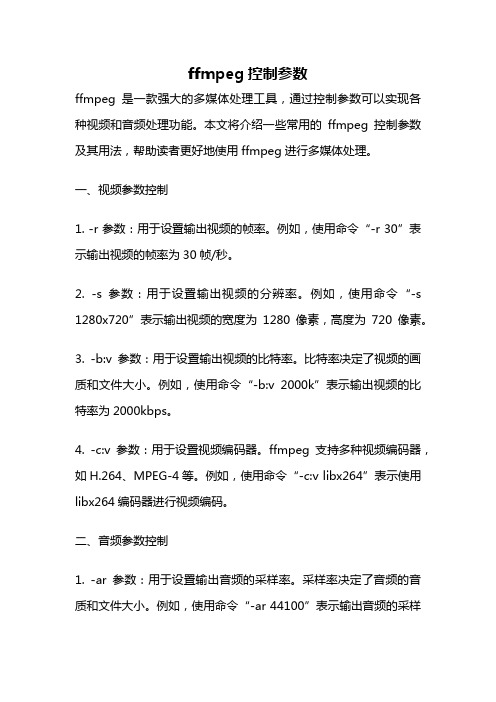
ffmpeg控制参数ffmpeg是一款强大的多媒体处理工具,通过控制参数可以实现各种视频和音频处理功能。
本文将介绍一些常用的ffmpeg控制参数及其用法,帮助读者更好地使用ffmpeg进行多媒体处理。
一、视频参数控制1. -r 参数:用于设置输出视频的帧率。
例如,使用命令“-r 30”表示输出视频的帧率为30帧/秒。
2. -s 参数:用于设置输出视频的分辨率。
例如,使用命令“-s 1280x720”表示输出视频的宽度为1280像素,高度为720像素。
3. -b:v 参数:用于设置输出视频的比特率。
比特率决定了视频的画质和文件大小。
例如,使用命令“-b:v 2000k”表示输出视频的比特率为2000kbps。
4. -c:v 参数:用于设置视频编码器。
ffmpeg支持多种视频编码器,如H.264、MPEG-4等。
例如,使用命令“-c:v libx264”表示使用libx264编码器进行视频编码。
二、音频参数控制1. -ar 参数:用于设置输出音频的采样率。
采样率决定了音频的音质和文件大小。
例如,使用命令“-ar 44100”表示输出音频的采样率为44100Hz。
2. -ac 参数:用于设置输出音频的声道数。
例如,使用命令“-ac 2”表示输出音频为立体声。
3. -b:a 参数:用于设置输出音频的比特率。
比特率决定了音频的音质和文件大小。
例如,使用命令“-b:a 128k”表示输出音频的比特率为128kbps。
4. -c:a 参数:用于设置音频编码器。
ffmpeg支持多种音频编码器,如AAC、MP3等。
例如,使用命令“-c:a aac”表示使用AAC编码器进行音频编码。
三、其他参数控制1. -ss 参数:用于设置从输入文件的哪个时间点开始处理。
例如,使用命令“-ss 00:01:30”表示从输入文件的1分30秒处开始处理。
2. -t 参数:用于设置处理的时长。
例如,使用命令“-t 10”表示处理10秒钟的视频或音频。
数字音视频技术:码率控制

数字⾳视频技术:码率控制⼀. 概述1.1 来源及其作⽤为什么要使⽤码率控制?这个问题是由现实产⽣的。
在传输压缩编码视频的时候,必须要考虑两个问题:视频质量和传输带宽,如果带宽⼤,肯定要尽可能传输质量更好的视频;如果带宽低,则需要提⾼压缩⽐,减⼩码流;如果带宽动态变化,那么码流也需要动态改变来适应带宽,总之,码流与带宽紧密相关。
与此同时,我们希望尽可能的得到⾼清晰的还原图像,所以在能接受的视频质量范围内对视频尽可能的压缩来提⾼带宽利⽤率是码率控制的根本。
码率控制的来源知道以后,它的作⽤也就很明显,就是提⾼带宽利⽤率,在保持视频还原清晰度的情形下,尽可能的节省带宽。
视频编码(有损)的⽬标是尽可能多的节省⽐特(码率)的同时尽量保持视频质量,码率控制是平衡码率和质量的重要⼯具。
1.2 ⾯临的问题码率控制是个说起来简单做起来的事情。
之前已经总结过,可以从两个⽅⾯来理解码率控制,⼀是从内容的率失真优化⾓度考虑量化与码率关系,⼆是从信道传输和转移概率的⾓度来分析码率和编码模式的关系。
这两个⽅向都有同样的⼀个问题,与“先有鸡还是先有蛋”类似。
以QP和R的关系为例,为了得到可控的码流,我们需要提前控制QP,但是QP⼜依赖码流来计算给出,所以这个先后问题变成⼀个死循环,需要找到⼀个突破点。
1.3 主要发展为了解决先有鸡还是先有蛋的问题,我们找到⼀个突破⼝,既然理论的⽅法被证明是很难⾛通,那么可以选择⾛数值模拟的⽅法,通过⼀系列的实验,得到⼀系列的经验公式,尤其是选取⼀个合适的初始值,进⽽破解鸡还是蛋的问题。
在选择实验模拟这条路之后,突然有了很多的思路可以去做,⾸先是和理论结合最紧密的部分:概率分布。
通过计算不同概率分布下的率失真函数,得到⼀系列经验公式和参考模型,在利⽤DCT变化对亮度和⾊度系数进⾏处理后,最优模拟是拉普拉斯分布以及⼀部分⾼斯分布。
通过计算可以得到常⽤的6中R-D模型,⽽这些基础模型⼜被进⼀步演化成不同的码率控制算法。
ffmpeg多路编码 命令
ffmpeg多路编码命令FFmpeg是一个开源的音视频处理工具,可以用于转码、剪辑、合并等多种操作。
其中一个常用的功能是多路编码,也就是同时对多个输入流进行编码。
在本篇文章中,我们将详细介绍如何使用FFmpeg进行多路编码,并提供一些实际应用的示例。
首先,我们需要了解一下FFmpeg的基本命令格式。
在命令行中输入以下命令可以查看FFmpeg的帮助文档:shellffmpeg -h这将列出FFmpeg的所有可用选项和参数。
在进行多路编码之前,我们需要确定输入流的来源。
可以是视频文件、摄像头、音频文件等。
在本文中,我们将以一个视频文件和一个音频文件作为输入流进行演示。
接下来,我们需要了解FFmpeg的输入选项。
使用以下命令可以查看输入选项的帮助文档:shellffmpeg -h input在命令行中输入上述命令后,会列出所有的输入选项及其用法。
根据需要选择适合的选项。
在本文的示例中,我们将使用以下选项进行输入流的设置:- `-i input_file`:指定输入文件路径。
- `-f format`:指定输入文件的格式,如mp4、avi等。
然后,我们需要了解FFmpeg的输出选项。
使用以下命令可以查看输出选项的帮助文档:shellffmpeg -h output在命令行中输入上述命令后,会列出所有的输出选项及其用法。
根据需要选择适合的选项。
在本文的示例中,我们将使用以下选项进行输出流的设置:- `-c:v codec`:指定视频编码器,如h264、hevc等。
- `-c:a codec`:指定音频编码器,如aac、mp3等。
- `-b:v bitrate`:指定视频比特率,能够控制视频质量和文件大小。
- `-b:a bitrate`:指定音频比特率,能够控制音频质量和文件大小。
- `-s resolution`:指定输出视频的分辨率。
- `-r framerate`:指定输出视频的帧率。
在设置好输入流和输出流之后,我们可以使用以下命令进行多路编码:shellffmpeg -i input1 -i input2 -c:v codec -c:a codec -b:v bitrate -b:a bitrate -s resolution -r framerate output其中,`input1`和`input2`是输入流的文件路径,`codec`是编码器的名称,`bitrate`是比特率,`resolution`是分辨率,`framerate`是帧率,`output`是输出文件的路径。
ffmpeg 转码参数
ffmpeg 转码参数FFmpeg是一个开源跨平台的音视频处理工具,它可以用于录制、转换和流媒体处理等多种音视频处理任务。
在使用FFmpeg进行转码时,可以通过指定一系列参数来控制转码过程,下面我将从不同角度介绍一些常用的转码参数。
1. 输入输出参数,在使用FFmpeg进行转码时,需要指定输入文件和输出文件的路径,可以使用"-i"参数指定输入文件,使用输出文件路径作为命令的最后一个参数。
2. 视频编解码参数,可以使用"-c:v"参数指定视频编解码器,例如"-c:v libx264"表示使用H.264编码器进行视频编码。
还可以通过"-b:v"参数指定视频的比特率,"-s"参数指定视频的分辨率等。
3. 音频编解码参数,使用"-c:a"参数指定音频编解码器,例如"-c:a aac"表示使用AAC编码器进行音频编码。
可以使用"-b:a"参数指定音频的比特率,"-ar"参数指定音频的采样率等。
4. 视频滤镜参数,可以使用"-vf"参数指定视频滤镜,例如"-vf scale=1280:720"表示将视频缩放到1280x720的分辨率。
还可以使用"-af"参数指定音频滤镜。
5. 格式参数,可以使用"-f"参数指定输出文件的格式,例如"-f mp4"表示将输出文件格式设置为MP4。
6. 其他参数,除了上述参数外,还可以使用一些其他参数来控制转码过程,例如"-preset"参数用于指定转码速度和质量的预设值,"-t"参数用于指定转码的时长等。
总的来说,使用FFmpeg进行转码时,需要根据具体的需求选择合适的参数来控制转码过程,以达到所需的转码效果。
ffmpeg编码个参数的设置以及作用
ffmpeg编码个参数的设置以及作用具体参考b 设置一个目标码率qscale 设置固定的量化因子qmin qmax 最小和最大量化因子,使用了该参数,就可以不使用qscale参数bt 设置容许的码率误差(固定误差)maxrate minrate 设置最大和最小码率误差(可变误差)bufsize 设置码率控制的缓冲区大小max_qdiff=3//视频中所有桢(包括i/b/P)的最大Q值差距max_b_frames=2//两个非B桢之间的最大B桢数目。
qcompress=0.5//浮点数值,表示在压制“容易压的场景”和“难压的场景”时,允许Q值之比值的变化范围。
可选值是0.0-1.0。
mb_qmin=1// MicroBlock的最小Q值mb_qmax=31// MicroBlock的最大Q值pre_me=2// 提前进行运动场景预测.rc_eq=tex//选择码率控制的方法。
TEX是方法之一。
lmin=1//最小拉格朗日乘数。
拉格朗日乘数法(lagrange multipler)是用來檢定瞬間平均值的一种统计学方法。
lmax=5//最大拉格朗日乘数qmin=1//Q值最小值qmax=5//Q值最大值.qblur=0//浮点数,表示Q值的比例随时间消减的程度,取之范围是0.0-1.0,取0就是不消减。
spatial_cplx_masking=0.3//浮点数,表示空间复杂性的masking力度。
0.0-1.0strict_std_compliance=-1//表示严格遵照既定标准(MPEG4等等)me_pre_cmp=2//运动场景预判功能的力度。
数值越大编码时间越长。
rc_qsquish=1.0//采用Qmin/Qmax的比值来限定和控制码率的方法。
选1表示局部(即一个clip)采用此方法,选1表示全部采用。
rc_buffer_aggressivity=1.0//浮点数. 表示开启解码器码流缓冲(decoder bitstream buffer) bit_rate_tolerance=8000000//表示有多少bit的视频流可以偏移出目前的设定.这里的"设定"是指的cbr或者vbr.mb_decision=0//Macroblock的判定模式.有3种,0表示采用用Macroblock比较,2表示采用失真率(rate distortion)参考,1表示选择0和2中码率需求最低的一种b_quant_factor=1.25//表示i/p与B的Q值比例因子,值越大B桢劣化越严重b_quant_offset=1.25//表示1/p与B的Q值比例的偏移量,值越大B桢劣化越严重.如果大于0,那么下一个B的Q=前一个P的Q乘以b_quant_factor再加上offset,如果小于0,则B的Q=负的normal_Q乘以factor加上offset.i_quant_factor=0.8//p和i的Q值比例因子,越接近1则P越优化.i_quant_offset=0.0//p和i的Q的偏移量rc_strategy=2//设定码率控制策略. 这个策略记不得了;(b_frame_strategy=0//B桢生成策略.(我也说不清)luma_elim_threshold=0//消除luma(亮度,"红楼梯")门限chroma_elim_threshold=0//从名字上看像是消除色度错误的门限,不理解.dct_algo=0//离散余弦变换算法设置,有7种预设置,包括:0:FF_DCT_AUTO1:FF_DCT_FASTINT,2:FF_DCT_INT ,3:FF_DCT_MMX ,4:FF_DCT_MLIB,5:FF_DCT_ALTIVEC6:FF_DCT_FAAN有印象好像这些与设算法是针对不同的CPU指令集作优化的,根据作压制的机器CPU来选择0-6.lumi_masking=0.0dark_masking=0.0//这两个表示对过亮或过暗的场景作masking的力度.0表示不作。
ffmpeg常用基本命令
ffmpeg常用基本命令1.分离视频音频流ffmpeg -i input_file –c:v copy -an output_file_video//分离视频流ffmpeg -i input_file –c:a copy -vn output_file_audio//分离音频流2.视频解复用ffmpeg –i test.mp4 –c:v copy –an –f m4v test.264ffmpeg –i test.avi –c:v copy –an –f m4v test.2643.视频转码ffmpeg –i test.mp4 –c:v h264 –s 352*278 –an –f m4v test.264 //转码为码流原始文件ffmpeg –i test.mp4 –vcodec h264 –bf 0 –g 25 –s 352*278 –an –f m4v test.264 //转码为码流原始文件ffmpeg –i test.avi -vcodec mpeg4 –vtag xvid –qsame test_xvid.avi //转码为封装文件//-bf B帧数目控制,-g 关键帧间隔控制,-s 分辨率控制4.视频封装ffmpeg –i video_file –i audio_file –c copy output_file5.视频剪切ffmpeg –i test.avi –r 1 –f image2 image-%3d.jpeg//提取图片, -r 提取图像的频率ffmpeg -ss 0:1:30 -t 0:0:20 -i input.avi –c copy output.avi//剪切视频-ss 开始时间,-t 持续时间à从0:1:30开始持续20秒6.视频录制ffmpeg –i rtsp://192.168.3.205:5555/test –vcodec copy out.avi7.YUV序列播放ffplay -f rawvideo -s 1920x1080 input.yuv8.YUV序列转AVIffmpeg –s w*h –pix_fmt yuv420p –i input.yuv –vcodec mpeg4 output.avi常用参数说明:主要参数:-i 设定输入流-f 设定输出格式-ss 开始时间视频参数:-b 设定视频流量,默认为200Kbit/s -r 设定帧速率,默认为25 -s 设定画面的宽与高320x240àqvga 176x144 à qcif -vn 不处理视频–vcodec(c:v) 设定视频编解码器音频参数:-ar 设定采样率-ac 设定声音的Channel数–acodec(c:a) 设定声音编解码器,-an 不处理音频1、将文件当做直播送至liveffmpeg -re -i localFile.mp4 -c copy -f flvrtmp://server/live/streamName2、将直播媒体保存至本地文件ffmpeg -i rtmp://server/live/streamName -c copy dump.flv3、将其中一个直播流,视频改用h264压缩,音频不变,送至另外一个直播服务流ffmpeg -i rtmp://server/live/originalStream -c:a copy -c:v libx264 -vpre slow -f flv rtmp://server/live/h264Stream4、将其中一个直播流,视频改用h264压缩,音频改用faac压缩,送至另外一个直播服务流ffmpeg -i rtmp://server/live/originalStream -c:a libfaac -ar 44100 -ab 48k -c:v libx264 -vpre slow -vpre baseline -f flv rtmp://server/live/h264Stream5、将其中一个直播流,视频不变,音频改用faac压缩,送至另外一个直播服务流ffmpeg -i rtmp://server/live/originalStream -acodec libfaac -ar 44100 -ab 48k -vcodec copy -f flv rtmp://server/live/h264_AAC_Stream6、将一个高清流,复制为几个不同视频清晰度的流重新发布,其中音频不变ffmpeg -re -i rtmp://server/live/high_FMLE_stream -acodec copy -vcodec x264lib -s 640×360 -b 500k -vpre medium -vpre baselinertmp://server/live/baseline_500k -acodec copy -vcodec x264lib -s480×272 -b 300k -vpre medium -vpre baselinertmp://server/live/baseline_300k -acodec copy -vcodec x264lib -s320×200 -b 150k -vpre medium -vpre baselinertmp://server/live/baseline_150k -acodec libfaac -vn -ab 48k rtmp://server/live/audio_only_AAC_48k7、功能一样,只是采用-x264opts选项ffmpeg -re -i rtmp://server/live/high_FMLE_stream -c:a copy -c:vx264lib -s 640×360 -x264optsbitrate=500:profile=baseline:preset=slowrtmp://server/live/baseline_500k -c:a copy -c:v x264lib -s 480×272 -x264opts bitrate=300:profile=baseline:preset=slow rtmp://server/live/baseline_300k -c:a copy -c:v x264lib -s 320×200 -x264opts bitrate=150:profile=baseline:preset=slow rtmp://server/live/baseline_150k -c:a libfaac -vn -b:a 48krtmp://server/live/audio_only_AAC_48k8、将当前摄像头及音频通过DSSHOW采集,视频h264、音频faac压缩后发布ffmpeg -r 25 -f dshow -s 640×480 -i video=”video source name”:audio=”audio source name” -vcodec libx264 -b 600k -vpre slow -acodec libfaac -ab 128k -f flv rtmp://server/application/stream_name9、将一个JPG图片经过h264压缩循环输出为mp4视频ffmpeg.exe -i INPUT.jpg -an -vcodec libx264 -coder 1 -flags +loop -cmp +chroma -subq 10 -qcomp 0.6 -qmin 10 -qmax 51 -qdiff 4 -flags2+dct8x8 -trellis 2 -partitions +parti8x8+parti4x4 -crf 24 -threads 0 -r 25 -g 25 -y OUTPUT.mp410、将普通流视频改用h264压缩,音频不变,送至高清流服务(新版本FMS live=1)ffmpeg -i rtmp://server/live/originalStream -c:a copy -c:v libx264 -vpre slow -f flv “rtmp://server/live/h264Stream live=1〃1.采集usb摄像头视频命令:ffmpeg -t 10 -f vfwcap -i 0 -r 8 -f mp4 cap.mp4具体说明如下:我们采集10秒,采集设备为vfwcap类型设备,第0个vfwcap采集设备(如果系统有多个vfw的视频采集设备,可以通过-i num来选择),每秒8帧,输出方式为文件,格式为mp4。
- 1、下载文档前请自行甄别文档内容的完整性,平台不提供额外的编辑、内容补充、找答案等附加服务。
- 2、"仅部分预览"的文档,不可在线预览部分如存在完整性等问题,可反馈申请退款(可完整预览的文档不适用该条件!)。
- 3、如文档侵犯您的权益,请联系客服反馈,我们会尽快为您处理(人工客服工作时间:9:00-18:30)。
ffmpeg码流控制
FFmpeg是一个开源的多媒体处理工具,它可以用于音视频编解码、转码、流媒体处理等多种用途。
在这里,我们来讨论FFmpeg中的码流控制。
码流控制是指控制音视频数据的传输速率,以确保在不同网络环境下的媒体播放的稳定性和流畅性。
在FFmpeg中,有几种方法可以实现码流控制。
1. 码率控制:
码率控制是一种通过控制编码参数来控制输出媒体文件的码率的方法。
在FFmpeg中,可以通过设置编码器的参数,如码率(bitrate)、帧率(framerate)、关键帧间隔(gop size)等来控制输出文件的码率。
通过调整这些参数,可以实现对码率的精确控制。
2. 帧丢弃:
在某些情况下,网络带宽不足或媒体播放设备性能有限,无法实时处理所有的音视频帧。
为了保证播放的连续性,可以通过在编码过程中丢弃一些帧来减少数据量。
在FFmpeg中,可以使用参数"-vf"或"-af"来进行帧丢弃,通过设置适当的帧丢弃策略,可以在保持播放连续性的前提下减少码流大小。
3. 媒体格式转换:
码流控制还可以通过转换媒体文件的格式来实现。
对于某些网络环境下传输速率较慢的情况,可以通过将媒体文件转换为更高压缩率的格式,如从AVI转换为MP4,从WAV转换为AAC等,来减小数据量,从而实现码流控制。
需要注意的是,在进行码流控制时,需要综合考虑网络带宽、媒体文件质量要求和播放设备性能等因素,以达到合理的码流控制效果。
FFmpeg提供了丰富的参数和选项,可以根据实际情况进行调整和优化。
以上是关于FFmpeg中码流控制的简要说明,希望能对你有所帮助。
如有更多细节或相关问题,请随时提问。
